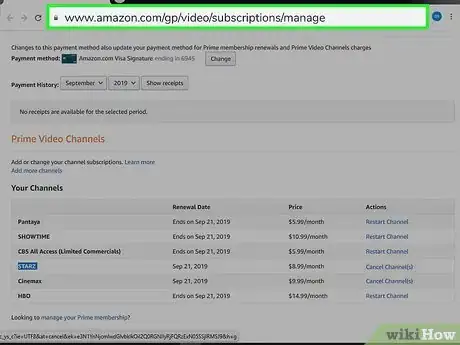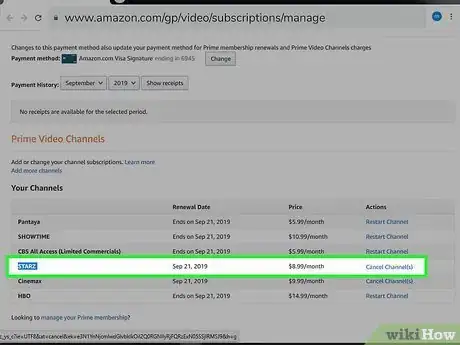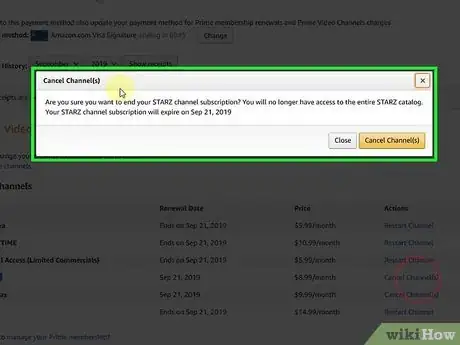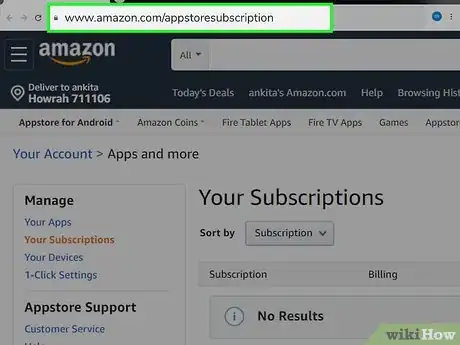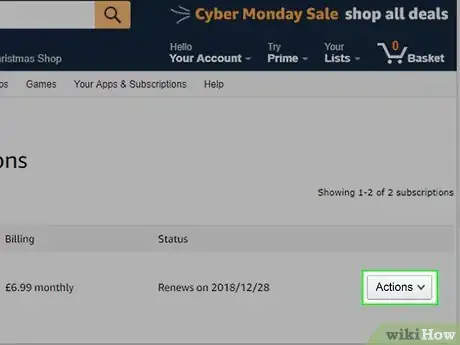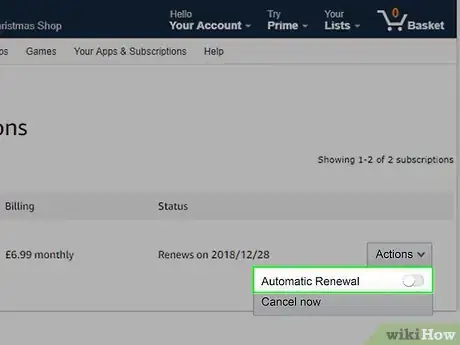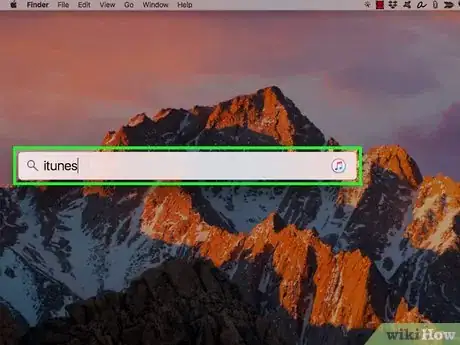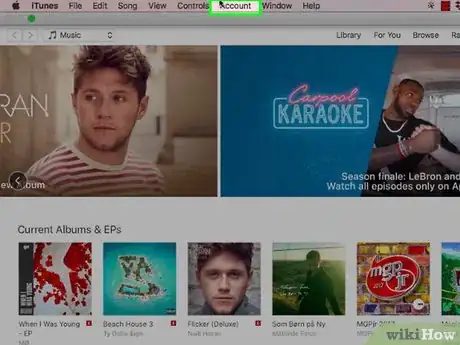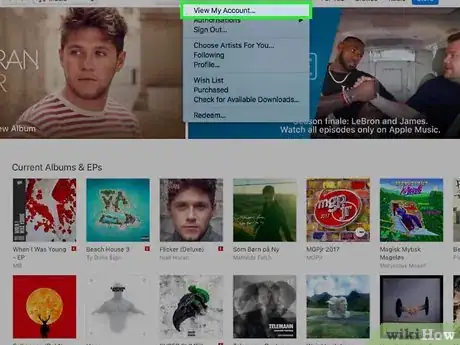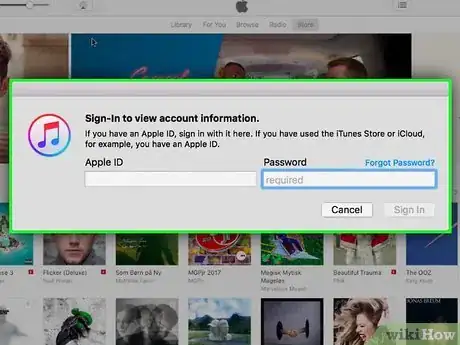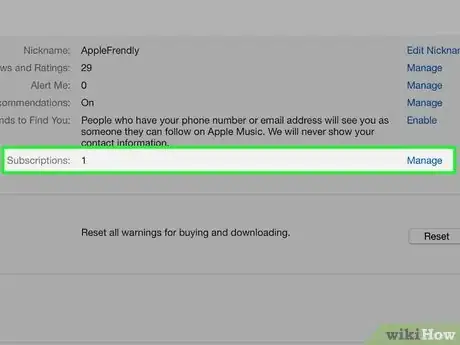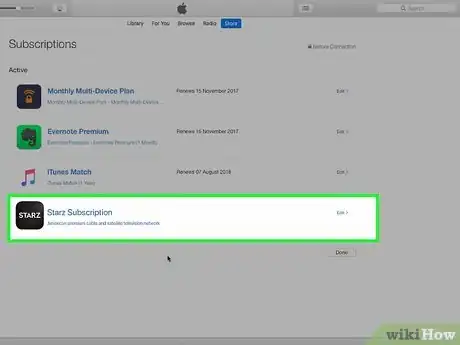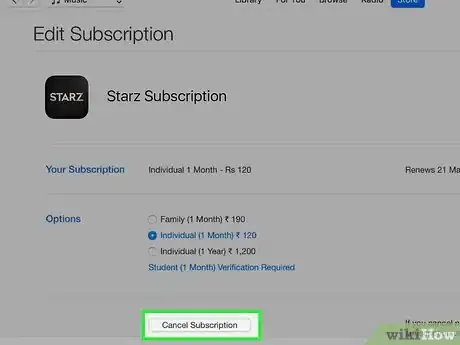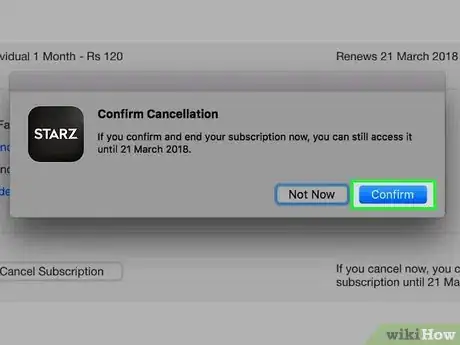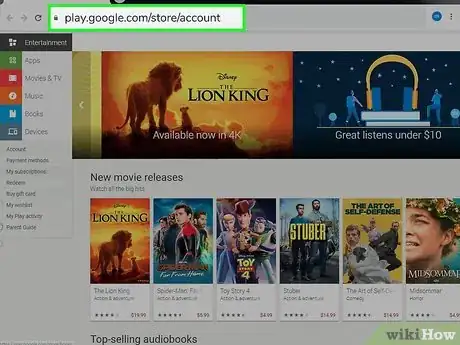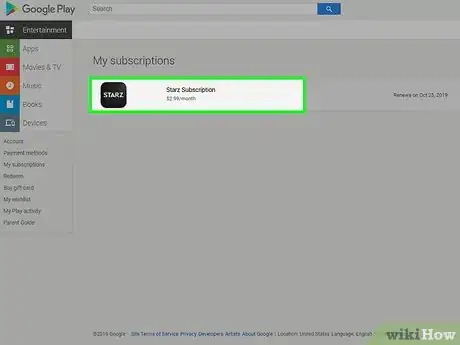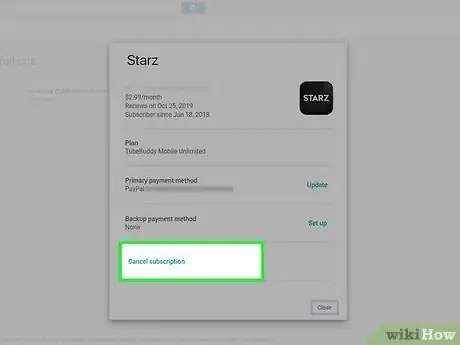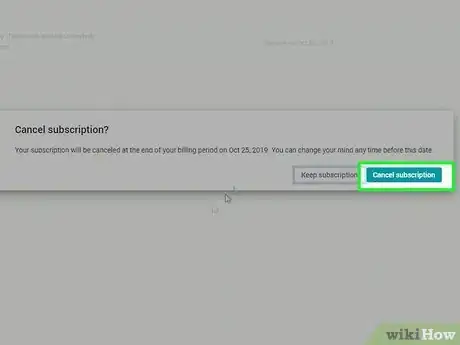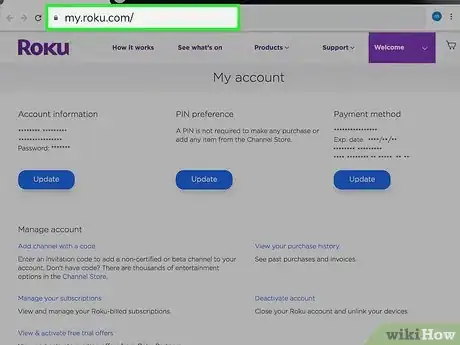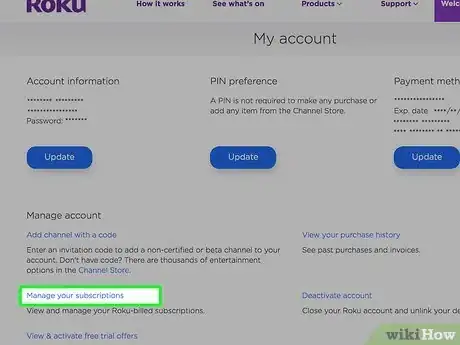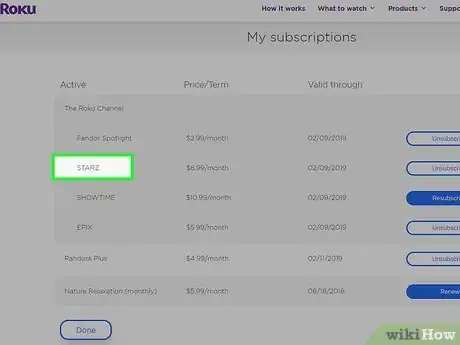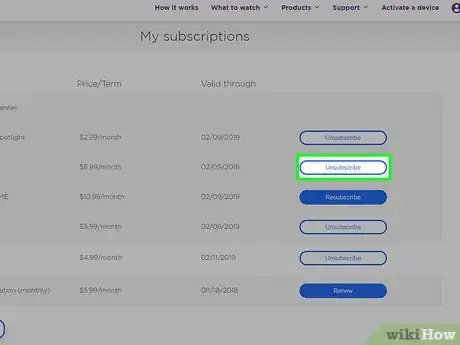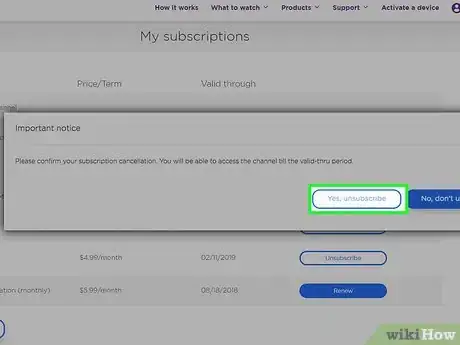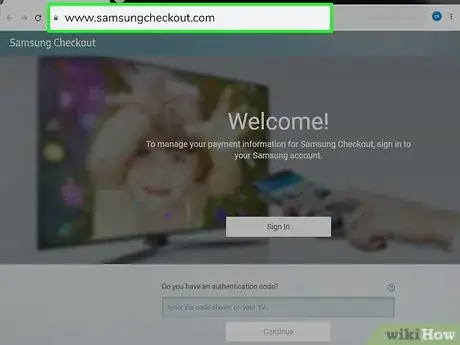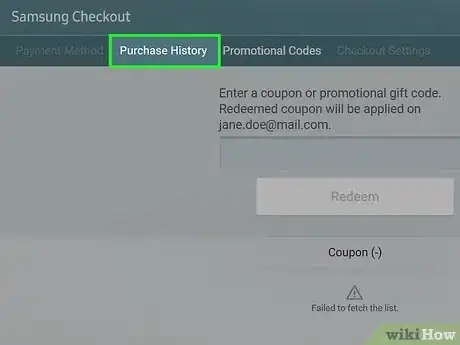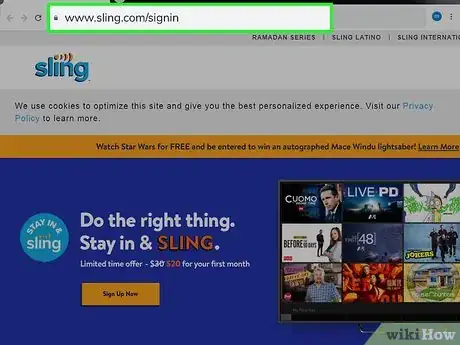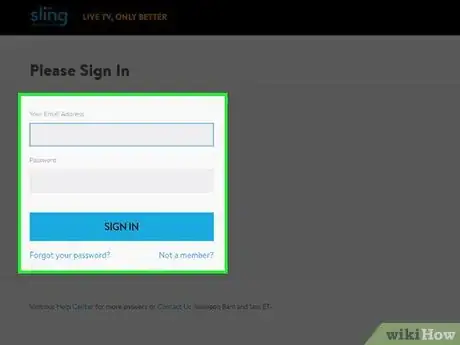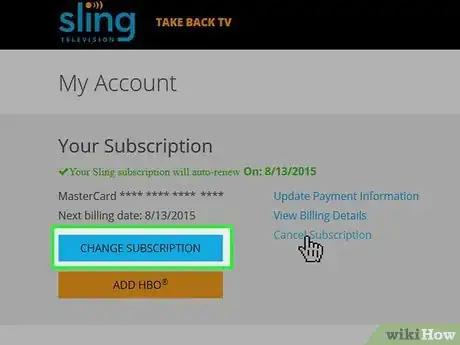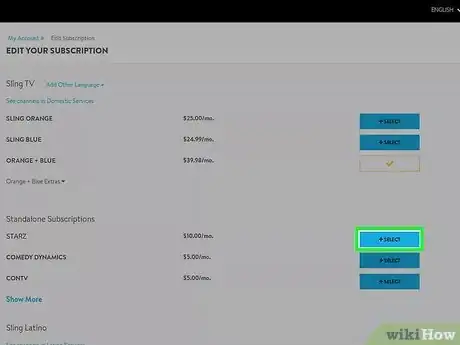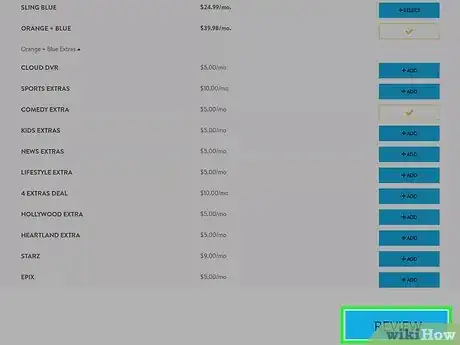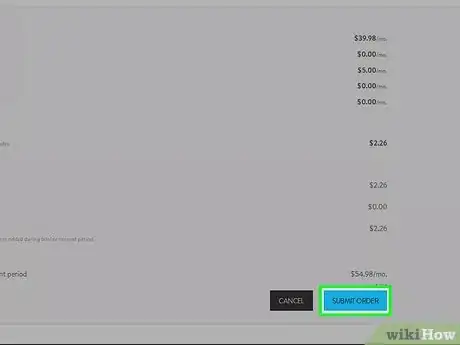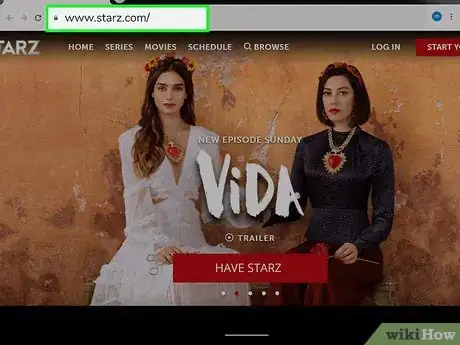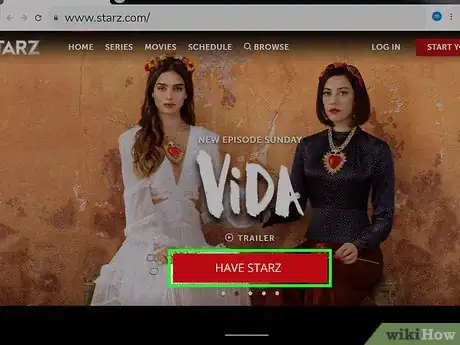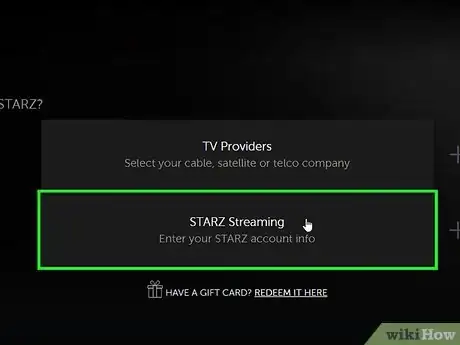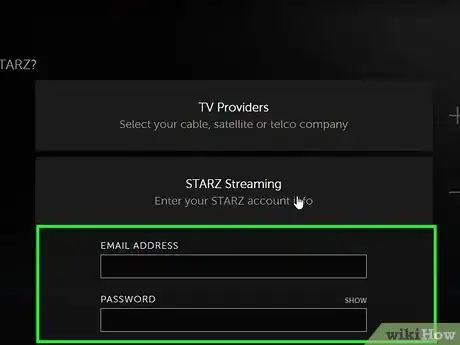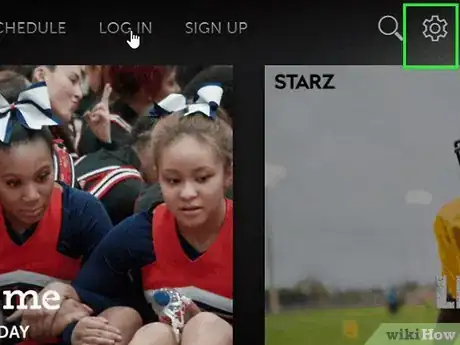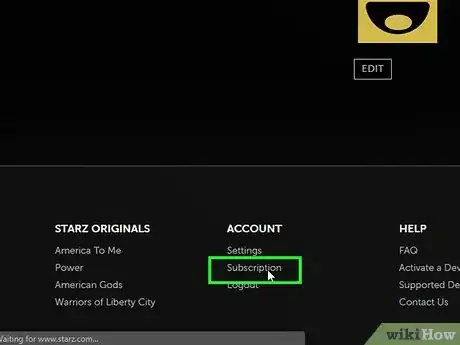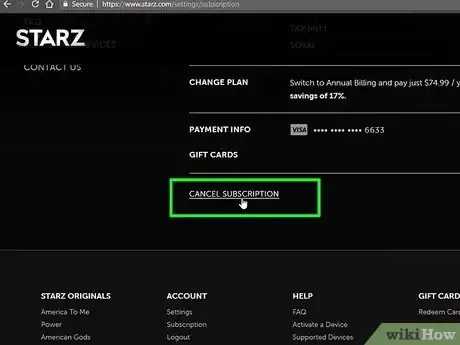Este artículo fue coescrito por Nicole Levine, MFA. Nicole Levine es una escritora y editora de tecnología en wikiHow. Tiene más de 20 años de experiencia creando documentación técnica y liderando equipos de soporte en las principales empresas de alojamiento web y software. Asimismo, Nicole tiene una maestría en Escritura Creativa de la Universidad Estatal de Portland, y da clases de composición, escritura de ficción y creación de revistas en varias instituciones.
Este wikiHow te enseñará a cancelar una subscripción a Starz utilizando una computadora. Necesitarás procesar la cancelación a través del servicio o de la red que usaste para registrarte, como Amazon, Roku, o iTunes (para Apple), Samsung, o Starz.com.
Pasos
Método 1
Método 1 de 8:Amazon Prime
-
1Ve a https://www.amazon.com/myvs en un navegador web. Si no has iniciado sesión en tu cuenta de Amazon Prime, inicia sesión ahora.[1]
-
2Desplázate hacia abajo y haz clic en Cancelar suscrpción a lado de “Starz”. Se encuentra debajo del encabezado “Tus canales”. Aparecerá un mensaje de confirmación con más instrucciones.
-
3Sigue las instrucciones en pantalla para procesar la cancelaciónAnuncio
Método 2
Método 2 de 8:Amazon App Store
-
1Ve a https://www.amazon.com/appstoresubscriptions en un navegador web. Si no has iniciado sesión, sigue adelante e iníciala ahora
-
2Haz clic en Acciones a lado de ″Starz″.
-
3Desliza el interruptor ″Renovación automática″ a la posición de apagado (gris con blanco). Esto cancelará la suscripción el último día del ciclo de facturación corriente. Podrás seguir viendo Starz mientras tanto.Anuncio
Método 3
Método 3 de 8:Apple y iTunes
-
1Abre iTunes en una computadora. Busca el ícono de nota musical multicolor en el Dock (macOS) o haz clic en iTunes en la zona de Todas las aplicaciones en el menú de inicio (Windows).
-
2Haz clic en el menú Cuenta.
-
3Haz clic en Ver mi cuenta. Aparecerá una ventana para la contraseña.
-
4Ingresa la contraseña de tu Apple ID. Los ajustes de tu cuenta aparecerán una vez que se haya aceptado la contraseña.
-
5Haz clic en Administrar a lado de ″Suscripciones″. Este se encuentra debajo del encabezado ″Ajustes″. Quizá debas desplazarte hacia abajo para encontrarlo.
-
6Haz clic en Starz.
-
7Haz clic en Cancelar suscripción. Aparecerá un mensaje de confirmación.
-
8Haz clic en Listo. La suscripción a Starz se habrá cancelado.Anuncio
Método 4
Método 4 de 8:Google Play
-
1Ve a https://play.google.com/store/account en un navegador web. Si no has iniciado sesión en tu cuenta de Google, iníciala ahora.
-
2Haz clic en Starz debajo de ″Suscripciones″. Quizá tengas de desplazarte hacia abajo para encontrarlo.
-
3Haz clic en Cancelar.
-
4Sigue las instrucciones en pantalla para completar la cancelación. Esto eliminará la suscripción a Starz de Google Play.Anuncio
Método 5
Método 5 de 8:Roku
-
1Ve a https://my.roku.com en un navegador web. Si no has iniciado sesión en tu cuenta de Roku, hazlo ahora.
-
2Haz clic en Administrar suscripciones. Aparecerá una lista de las redes en las que tengas suscripción.
-
3Haz clic en Starz.
-
4Haz clic en Darse de baja.
-
5Sigue las instrucciones en pantalla para completar la cancelación. Esto eliminará la suscripción a Starz de la cuenta de Roku.Anuncio
Método 6
Método 6 de 8:Samsung
-
1Ve a https://www.samsungcheckout.com en un navegador web. Si no has iniciado sesión en tu cuenta de Samsung, hazlo ahora.
-
2Haz clic en Historial de compras.
-
3Haz clic en Suscripciones.
-
4Haz clic enCancelar a lado de la suscripción a Starz.
-
5Sigue las instrucciones en pantalla para completar la cancelación. La suscripción a Starz, se habrá cancelado.Anuncio
Método 7
Método 7 de 8:Sling TV
-
1Ve a https://www.sling.com/signin en un navegador web. Utiliza este método si te suscribiste a Starz a través de Sling TV.
-
2Ingresa los detalles de inicio de sesión de Sling y haz clic en INICIAR SESIÓN. Esto te llevará a la página de tu cuenta.
-
3Haz clic en Cambiar suscripciones. Esto mostrará una lista con todas las suscripciones.
- Si no ves esta lista, tal vez debas expandir la sección debajo de tu plan de Sling.
-
4Quita la palomita de ″Starz”.
-
5Desplázate hacia abajo y haz clic en Revisar. Aparecerá un mensaje de confirmación.
-
6Haz clic en Enviar pedido. Se procesará la solicitud de cancelación.Anuncio
Método 8
Método 8 de 8:Starz.com
-
1Ve a http://www.starz.com en una computadora. Utiliza este método solamente si te suscribiste Starz directamente ahí (no en Amazon, Apple, etc.).
-
2Haz clic en TENGO STARZ.
-
3Haz clic en Transmisión de STARZ.
-
4Ingresa los detalles de inicio de sesión y haz clic en INICIAR SESIÓN. Aparecerá la página de tu cuenta.
-
5Haz clic en el ícono de engrane. Se encuentra en la esquina superior derecha de la ventana.
-
6Haz clic en Suscripción.
-
7Haz clic en CANCELAR MI SUSCRIPCIÓN. Aparecerá un mensaje de confirmación.
-
8Sigue las instrucciones en pantalla para cancelar la cuenta. Una vez que se procese la cancelación, dejarás de recibir cobros de Starz.Anuncio